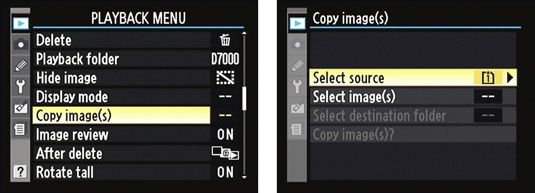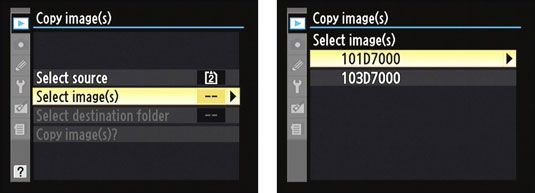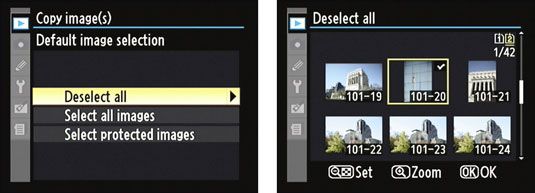Copie de photos entre cartes avec un Nikon D7000
Lorsque vous avez deux cartes de mémoire installés dans un Nikon D7000, vous pouvez utiliser l'option Copier l'image (s) sur le menu Lecture pour copier un ou plusieurs photos de la carte dans une fente de la carte dans l'autre fente. Vous pouvez utiliser cette fonctionnalité pour créer des sauvegardes de vos meilleures photos de sécurité, par exemple, au lieu d'utiliser le réglage de sauvegarde pour la carte dans le slot 2, qui crée des doublons de chaque image que vous prenez.
Pour copier des images de carte à carte, suivez ces étapes:
Dans le menu de lecture, choisissez Copier l'image (s) et appuyez sur OK.
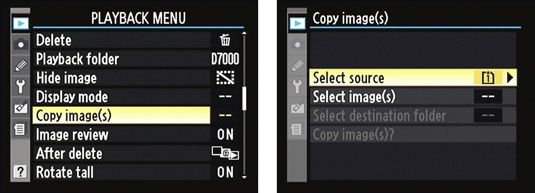
Mettez en surbrillance Sélectionnez Source et appuyez sur OK.
Mettez en surbrillance la carte mémoire qui contient les photos que vous souhaitez copier et appuyez sur OK.
Mettez en surbrillance Sélectionner l'image (s) et appuyez sur OK.
Vous pouvez ensuite voyez un écran listant l'ensemble des dossiers de la carte sélectionnée. Si vous ne l'avez pas créé de dossiers personnalisés, vous voyez juste un dossier.
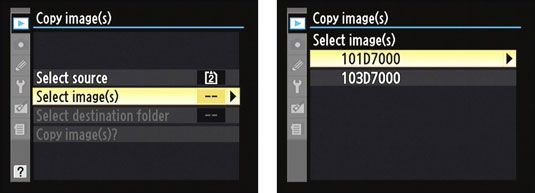
Sélectionnez le dossier qui contient vos photos et appuyez sur OK.
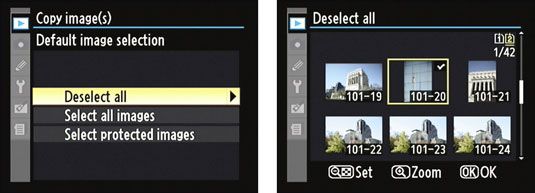
Choisissez une option initiale image-sélection.
Deux des options sont assez claire: Choisissez Sélection toutes les images si vous souhaitez copier chaque image sur la card- choisissez Sélectionner les images protégées de copier seulement des photos que vous avez marquées avec la fonction Protect.
La troisième option, Désélectionner tout, est un peu paradoxal. Voici l'affaire: La caméra suppose d'abord que vous souhaitez copier chaque image sur la carte, de sorte qu'il essaie d'aider en présélectionnant automatiquement toutes les. Vous pouvez ensuite désélectionner celles que vous ne souhaitez pas copier, mais si vous voulez copier quelques photos d'un grand groupe, il est plus rapide de choisir Tout désélectionner afin que vous commencez avec pas de photos sélectionnées. Ensuite, vous ne devez pas perdre de temps "vous supprimez la marque« tous ceux que vous ne souhaitez pas copier.
Appuyez sur OK pour afficher les vignettes de vos photos.
Des coches apparaissent avec toute les photos sélectionnées pour la copie.
Appuyez sur la touche ISO pour ajouter ou supprimer une photo de la sélection.
Après avoir sélectionné les photos que vous souhaitez copier, appuyez sur OK.
Choisissez Sélectionner le dossier de destination et appuyez sur OK.
Vous voyez un écran offrant deux options: La première, Sélectionner un dossier par numéro, vous permet de spécifier un numéro de dossier à trois chiffres. (Appuyez sur le sélecteur multidirectionnel à gauche ou à droite pour mettre en évidence une valeur, et appuyez sur haut ou bas pour modifier le nombre.) La deuxième option, Sélection du dossier de la liste, affiche tous les dossiers disponibles. Après avoir choisi un numéro de dossier ou le dossier, appuyez sur OK.
Choisissez l'image de copie (s)? et appuyez sur OK.
Mettez en surbrillance Oui et appuyez sur OK pour copier les photos.
Un beau couple de points:
Si la carte de destination n'a pas assez d'espace pour toutes les images sélectionnées, les caméras vous avertit que toutes les images ne peuvent pas être copié. Vous pouvez choisir d'aller de l'avant ou annuler l'opération et installer une carte qui a plus d'espace libre.
Si la carte de destination contient une image qui a le même nom que celui que vous sélectionnez pour la copie, l'appareil vous donne la possibilité de remplacer le fichier existant, passez copier ce fichier ou annuler l'opération de copie tout à fait.
Lorsque vous copiez une image protégée, la copie et l'original restent protégés.
A propos Auteur
 Comment choisir le Nikon D7100 images pour voir
Comment choisir le Nikon D7100 images pour voir Votre appareil photo Nikon D7100 organise les fichiers dans des dossiers qui sont assignés les noms génériques: 100D7100 101D7100, et ainsi de suite. Vous pouvez voir le nom du dossier en cours en regardant l'option dossier de stockage dans le…
 Comment faire pour créer un diaporama avec vos images de Nikon D7100
Comment faire pour créer un diaporama avec vos images de Nikon D7100 La fonction Diaporama fixe la caméra Nikon D7100 pour afficher automatiquement toutes les photos et les films un par un sur l'écran de la caméra. Remarque ces détails:Les images affichées dans le spectacle dépendent du réglage de l'option…
 Comment supprimer des images à partir de votre Nikon D7100
Comment supprimer des images à partir de votre Nikon D7100 Vous pouvez effacer des images à partir d'une carte mémoire quand il est dans votre appareil photo Nikon D7100 de trois façons: un à la fois, tout à la fois, ou en lots.Quelle que soit la technique de suppression que vous souhaitez utiliser,…
 Comment cacher les photos pendant la lecture sur votre D7100 Nikon
Comment cacher les photos pendant la lecture sur votre D7100 Nikon Vous pouvez utiliser l'option Image Masquer dans le menu de lecture de votre Nikon D7100 pour cacher quelques photos tout en montrant d'autres en cours de lecture. Supposons que vous avez pris 100 photos - 50 à une réunion d'affaires et 50 à…
 Comment protéger vos photos sur votre D7100 Nikon
Comment protéger vos photos sur votre D7100 Nikon Vous pouvez sauvegarder les images contre un effacement accidentel en leur donnant statut protégé sur la carte mémoire de votre D7100 de Nikon. Après vous prenez cette étape, l'appareil photo ne vous permet pas d'effacer une image en utilisant…
 Comment protéger des photos sur un Nikon D3100 ou D5100
Comment protéger des photos sur un Nikon D3100 ou D5100 Vous pouvez protéger les photos d'un effacement accidentel en leur donnant protégé état de votre Nikon D3100 ou D5100. Après vous prenez cette étape, l'appareil photo ne vous permet pas de supprimer une photo de votre carte mémoire, si vous…
 Comment redimensionner un lot d'images à partir de votre Nikon D7100
Comment redimensionner un lot d'images à partir de votre Nikon D7100 Avec l'outil de redimensionnement de votre Nikon D7100, vous pouvez redimensionner les images ou des lots d'images simples. Pour créer de petites copies de plusieurs photos sur votre carte mémoire Nikon D7100, utiliser l'alternative suivante à…
 Comment redimensionner un lot d'images avec un Nikon D7000
Comment redimensionner un lot d'images avec un Nikon D7000 Contrairement photos que vous souhaitez imprimer, photos que vous publiez sur Internet ne doivent pas être à haute résolution. Si vous voulez mettre des photos en ligne à partir de votre Nikon D7000 en ligne (ou les envoyer par courriel), vous…
 Comment redimensionner des photos avec un Nikon D5100
Comment redimensionner des photos avec un Nikon D5100 Si vous essayez de partager, d'envoyer ou de voir les photos que vous avez prises avec un Nikon D5100 et il ya une sorte de restriction de taille, soit en raison de l'espace ou le temps, vous pouvez redimensionner les photos avant même que vous les…
 Correspondre à la balance des blancs sur le d3300 nikon
Correspondre à la balance des blancs sur le d3300 nikon Le D3300 de Nikon vous permet de créer une balance des blancs prédéfinie basée sur une photo existante. Deux mots de prudence sont appropriées. Tout d'abord, la balance des blancs se basant sur une photo existante ne fonctionne que dans les…
 Redimensionnement d'un lot de photos avec un Nikon D3100
Redimensionnement d'un lot de photos avec un Nikon D3100 Votre Nikon D3100 peut prendre des images à une taille beaucoup plus grande que vous avez besoin de les partager en ligne - photos sur le web ne doivent pas être de haute résolution à être considérée clairement. Comme pour les e-mails, si…
 Redimensionnement des images simples sur un Nikon D7000
Redimensionnement des images simples sur un Nikon D7000 L'outil à huis clos redimensionnement sur un Nikon D7000 fonctionne sur les deux images JPEG et matières premières. Si vous l'appliquez directement à une image RAW, si, vous perdez la possibilité de régler l'image redimensionnée par l'outil…
 Travailler avec des images capturées numériquement
Travailler avec des images capturées numériquement Dans les premiers jours d'appareils photo numériques, le téléchargement d'images est un processus complexe qui implique la connexion de votre appareil photo à votre ordinateur avec un câble spécial et puis en utilisant un logiciel pour…
 Copier des fichiers vers des dossiers dans le photoshop elements 10 organisateur
Copier des fichiers vers des dossiers dans le photoshop elements 10 organisateur Après les fichiers sont copiés à des dossiers, vous pouvez facilement obtenir des photos dans le navigateur Media Organizer. Pour ajouter des fichiers à l'Organisateur, choisissez Fichier-Get Photos et Vidéos-à partir de fichiers et dossiers,…